ブラックジャックのカードカウンティングアプリをパソコンで起動させる方法

ブラックジャックのカードカウンティングアプリ『BlackJack Absolute Counter』を見ながらライブブラックジャックをすると、スマホに目線を移動させないといけないので遊びにくいと思いませんか?
それに加えてスマホだとボタンの押し間違えをしたり、文字が小さくて見にくいと感じませんか?
スマホアプリをエミュレーターで起動させるとパソコン画面で表示させることができるので、目線の移動を少なくできるし、アプリが大きく表示されるので見やすくなり、ボタンの押し間違えが少なくなります。
という訳で、カウンティングスマホアプリ『BlackJack Absolute Counter』をPC画面で起動させる方法についてご紹介します。
準備するツール
アンドロイド版エミュレーター
→ LDPlayer
ウィンドウを常に手前に表示するツール
→ Always On Top Maker
手順
LDPlayerをダウンロードしたら、アンドロイド版エミュレーターを解凍します。
解凍後、LDPlayerを起動します。
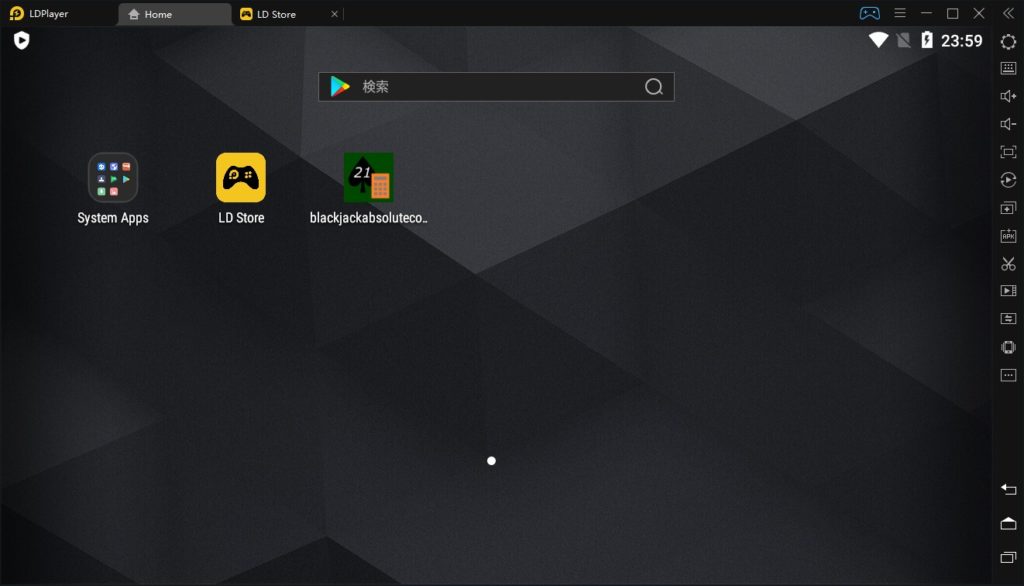
起動すると、上のような画面が開きます。
次に、検索窓をクリックすると下のような画面に切り替わります。
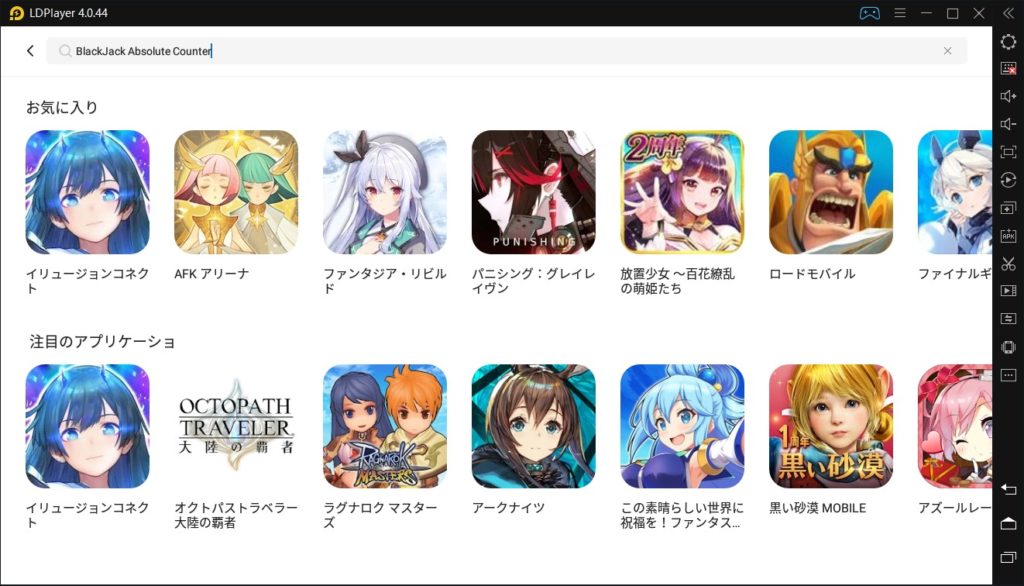
この画面に切り替わったら、検索窓に『BlackJack Absolute Counter』をコピペして検索します。
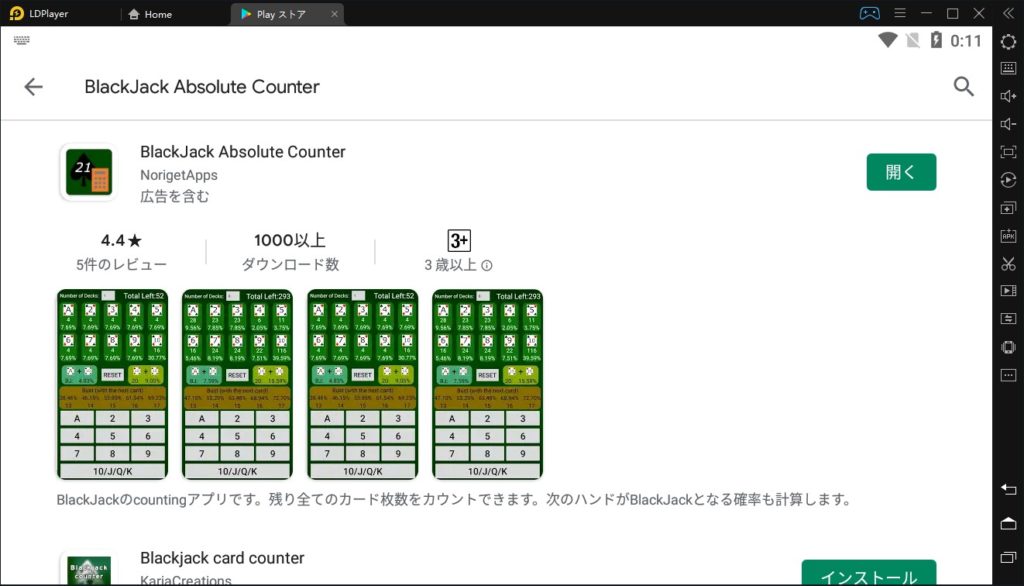
検索すると『BlackJack Absolute Counter』が表示されるのでインストールボタンをクリックします。
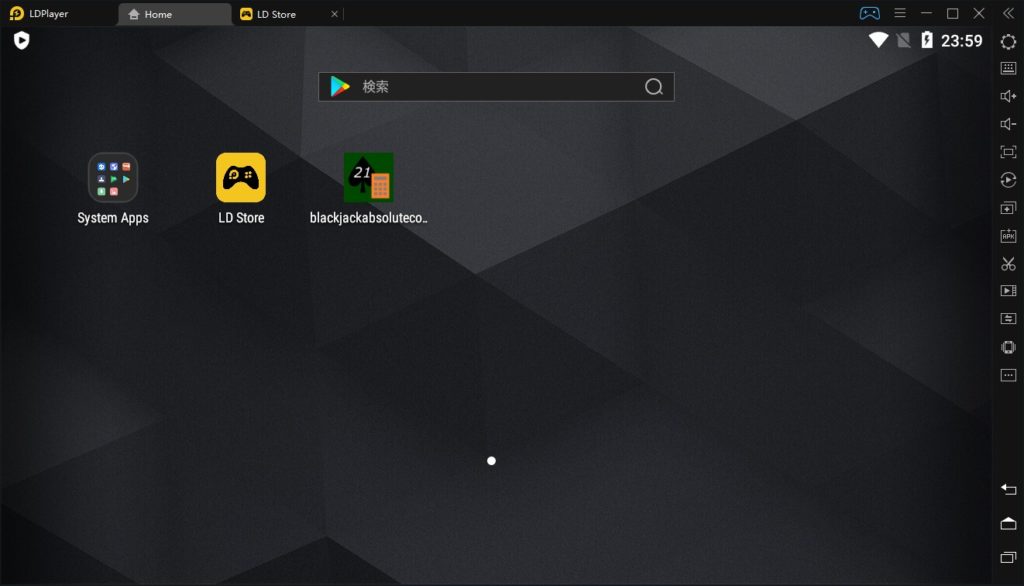
インストールが終わると、LDPlayerのホーム画面に『BlackJack Absolute Counter』のアイコンが表示されますので、クリックするとカウンティングアプリが起動します。
そして、予めダウンロードしておいた『Always On Top Maker』を起動します。
2つのソフトを起動させたら、オンラインカジノにログインしてライブブラックジャックの画面を開き、カウンティングアプリが手前になるように下の画像のように表示させます。
アプリ(LDPlayer)は大きさを調節できるので画面に合わせて大きさを変えてください。

アプリを手前にした状態で、キーボードの『Ctrl』と『Alt』を押しながら『T』を押すと、ライブカジノ側のウィンドウをクリックしても、カウンティングアプリは常に手前で表示され続けます。
解除したい場合はキーボードの『Ctrl』と『Alt』を押しながら『T』を押すと解除できます。
スマホ片手に何時間も遊ぶのは疲れますから、アプリをPC画面に表示させることができれば何時間も遊べるようになって便利ですよ。
最後に
今回紹介したのは、アンドロイド版エミュレーターとアプリですが、iPhone版のエミュレーターとアプリも存在しているので、好みに応じて使い分けて良いと思います。
それと、これを使う方々は重々承知のことかと思いますが、オンラインカジノによってはカウンティングを不正行為とみなすところもありますからご注意ください。
また、今回紹介した方法は、あくまでパソコンでスマホアプリを起動させるための方法であり、カウンティングアプリの使用を推奨するものではありませんのでご了承ください。


 ベラジョンカジノ
ベラジョンカジノ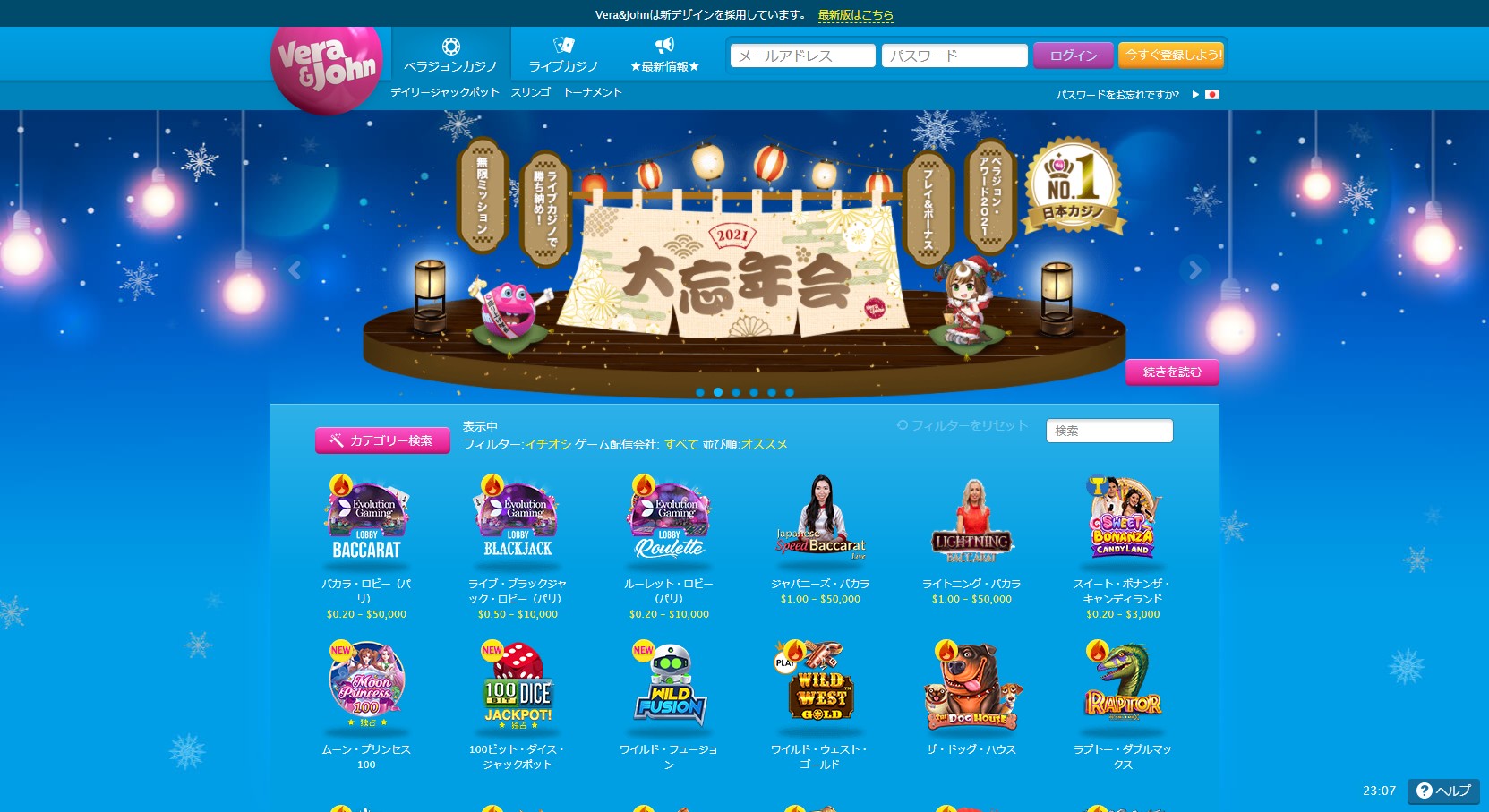
 ビットカジノ
ビットカジノ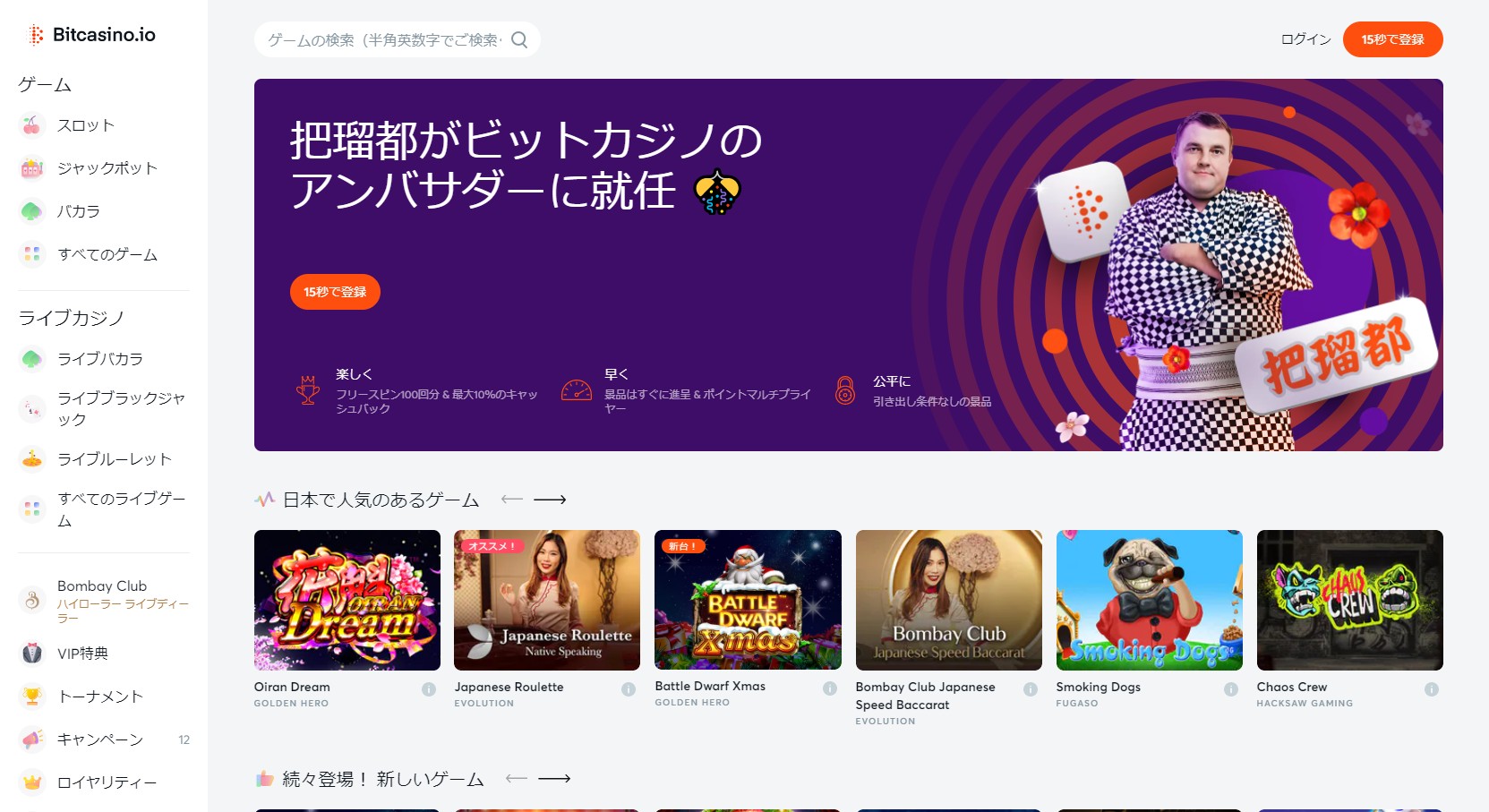
 遊雅堂
遊雅堂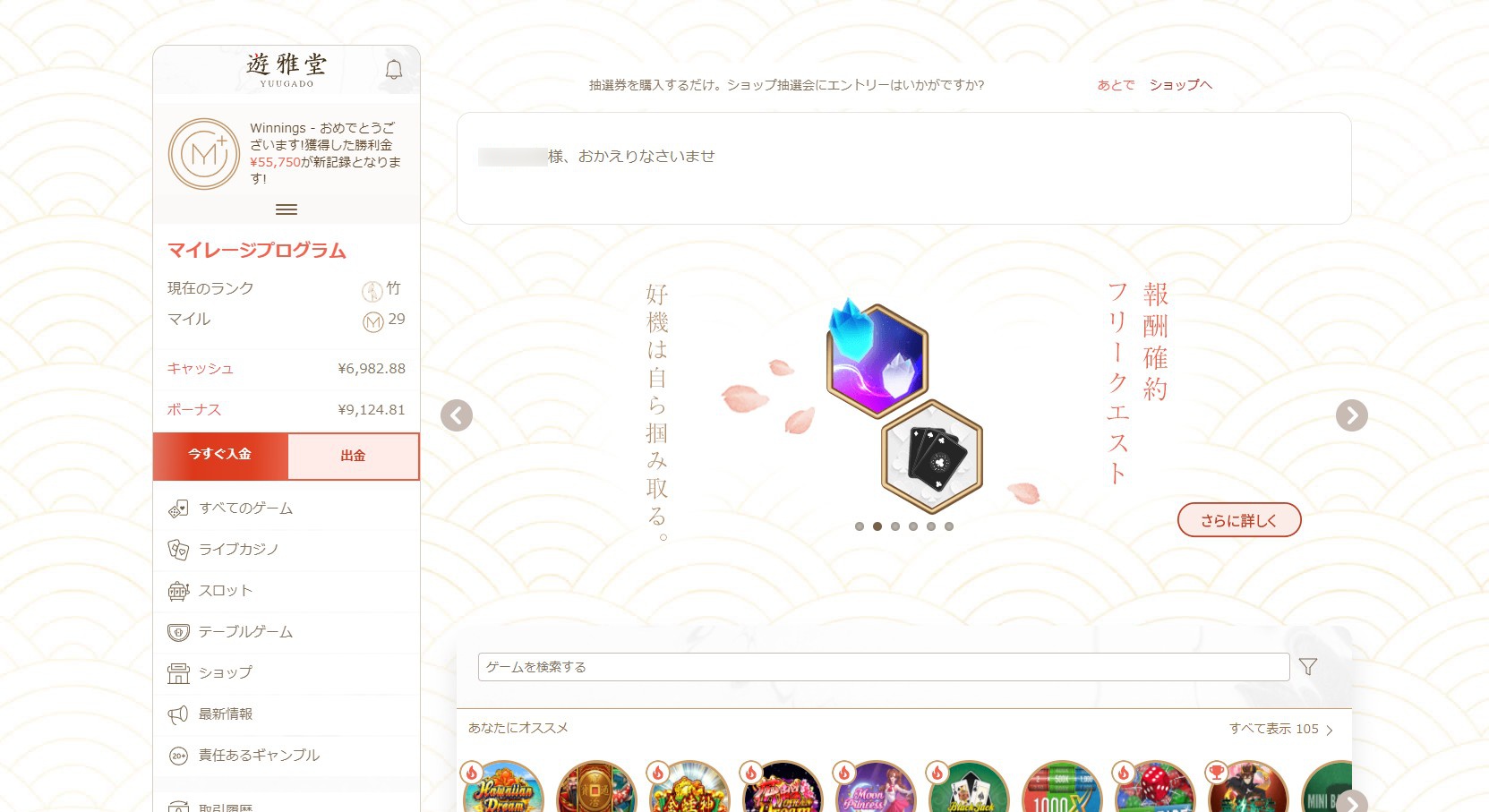
 ミスティーノ
ミスティーノ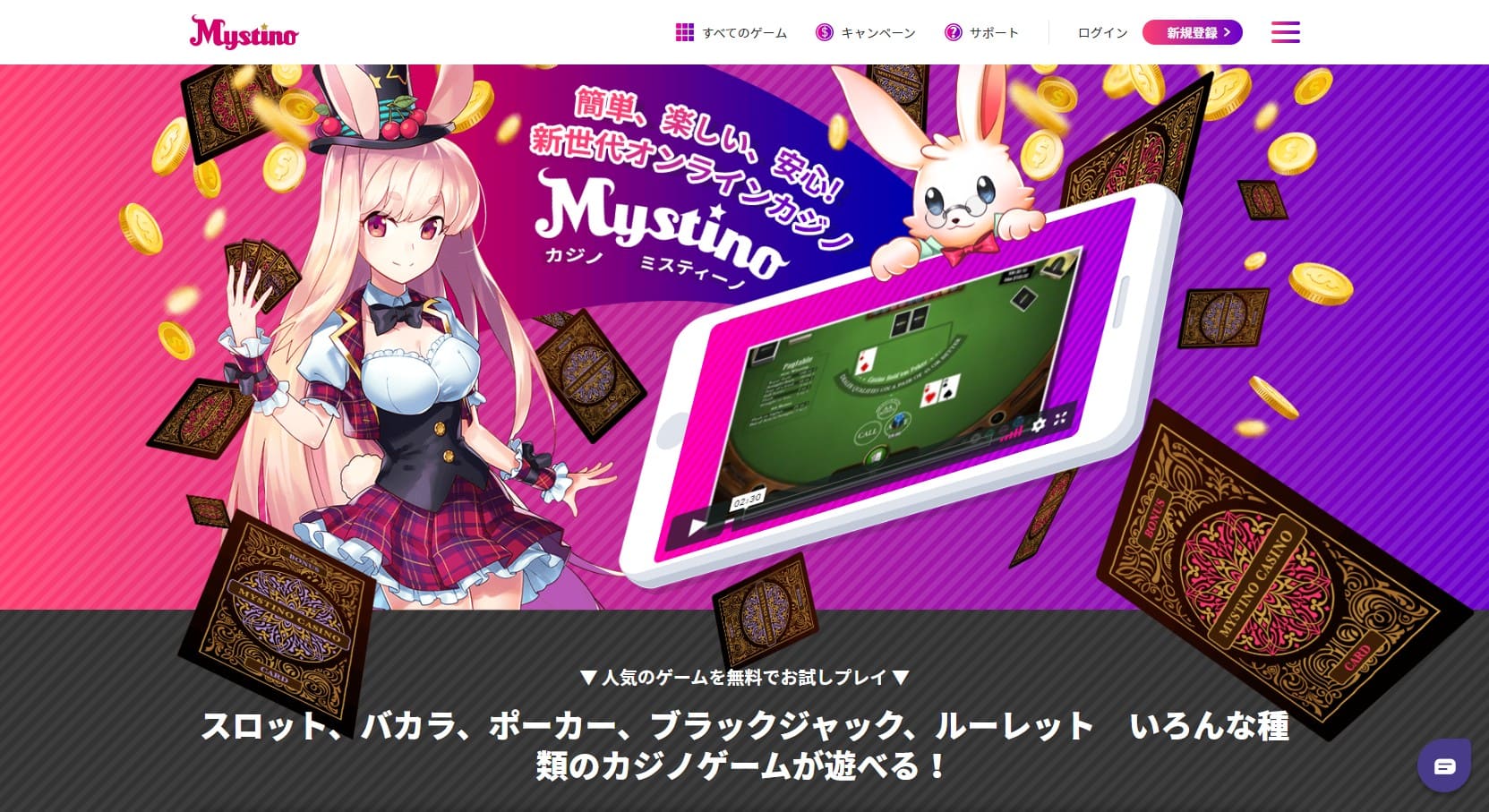
 ウィリアムヒル
ウィリアムヒル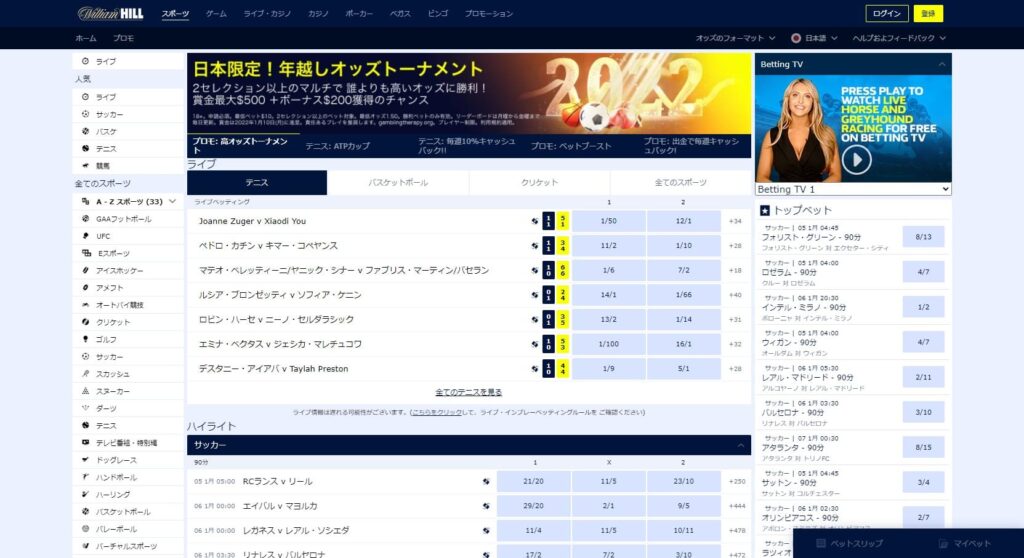





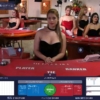




![オンラインカジノ - みんなのお金儲けアンテナ[ブログランキング]](https://okane-antena.com/img/a/banner/online_casino.png)


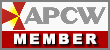

ディスカッション
コメント一覧
まだ、コメントがありません